Excel: ใช้คำสั่ง if ในช่องคำนวณของตาราง pivot
ตัวอย่างทีละขั้นตอนต่อไปนี้แสดงวิธีใช้คำสั่ง IF ในเขตข้อมูลจากการคำนวณของตารางสรุปข้อมูลใน Excel
ขั้นตอนที่ 1: ป้อนข้อมูล
เริ่มต้นด้วยการป้อนชุดข้อมูลต่อไปนี้ซึ่งมีข้อมูลเกี่ยวกับธุรกรรมการขายที่ทำโดยพนักงานหลายคนของบริษัท:
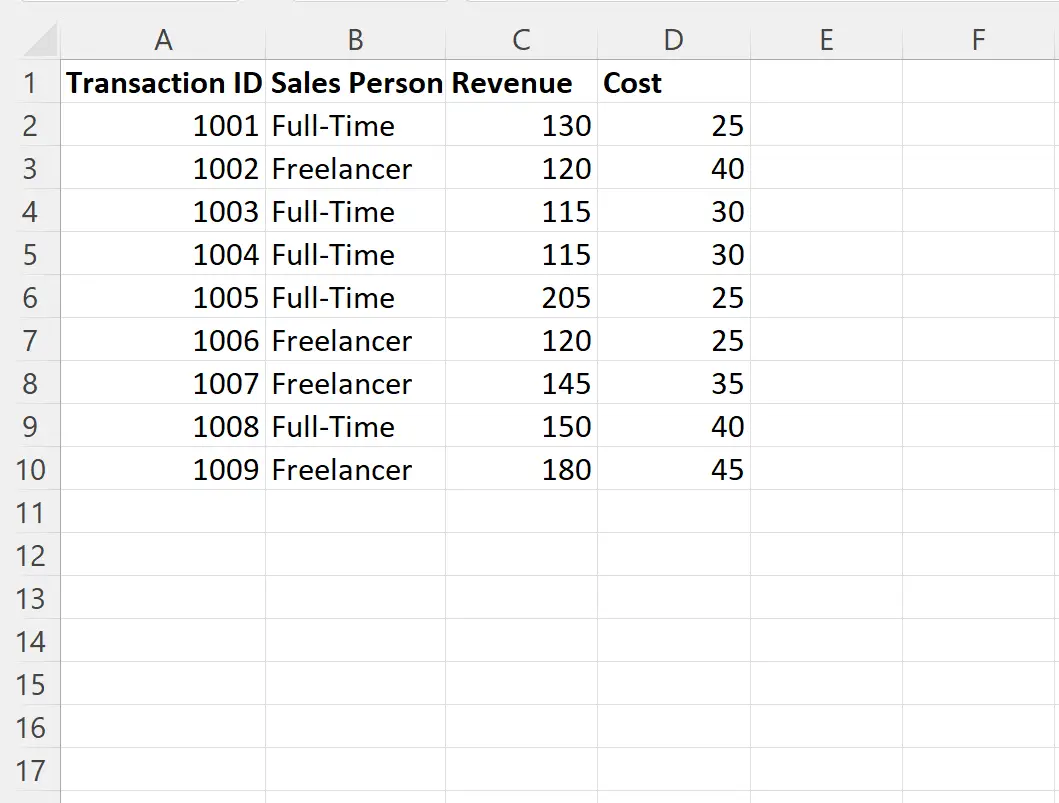
ขั้นตอนที่ 2: สร้างคอลัมน์สนับสนุน
เป้าหมายสุดท้ายของเราคือการสร้างตารางสรุปที่ใช้เขตข้อมูลจากการคำนวณเพื่อคำนวณค่าต่อไปนี้:
- (ผลรวมของรายได้ – ผลรวมของต้นทุน) * 0.3 หากผู้ขายทำงาน เต็มเวลา
- (ผลรวมของรายได้ – ผลรวมของต้นทุน) * 0.1 หากผู้ขายเป็น อิสระ
ในการใช้คำสั่ง IF ในช่องที่มีการคำนวณ ก่อนอื่นเราจะต้องสร้างคอลัมน์ตัวช่วยที่กำหนดค่า 1 ให้กับแต่ละแถวที่มีสถานะ เต็มเวลา เป็นผู้ขาย หรือค่า 0 ให้กับแต่ละแถวโดยมี Freelancer เป็นสถานะ สถานะทางการค้า
เราจะพิมพ์สูตรต่อไปนี้ในเซลล์ E2 :
=IF( B2 ="Full-Time", 1, 0)
จากนั้นเราจะคลิกและลากสูตรนี้ไปยังแต่ละเซลล์ที่เหลือในคอลัมน์ E:
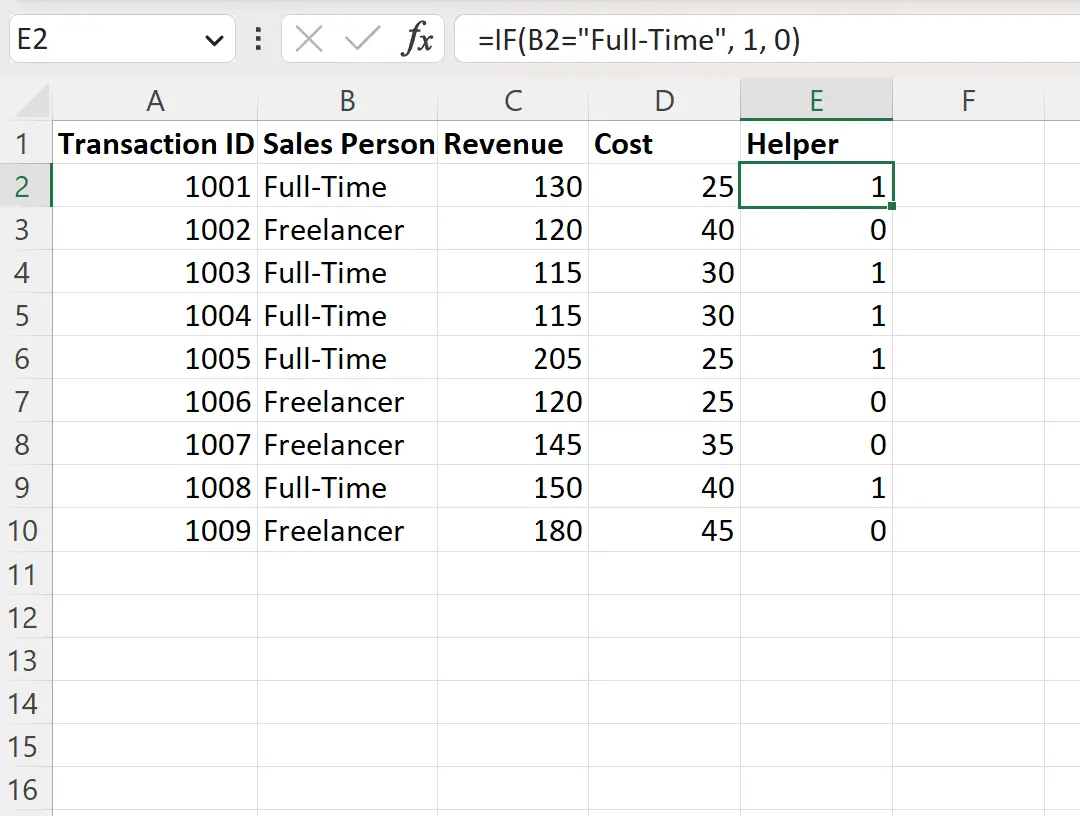
ขั้นตอนที่ 3: ใส่ตารางเดือย
ต่อไป เราจะใช้ชุดข้อมูลนี้เพื่อสร้างตารางสรุปข้อมูลต่อไปนี้:
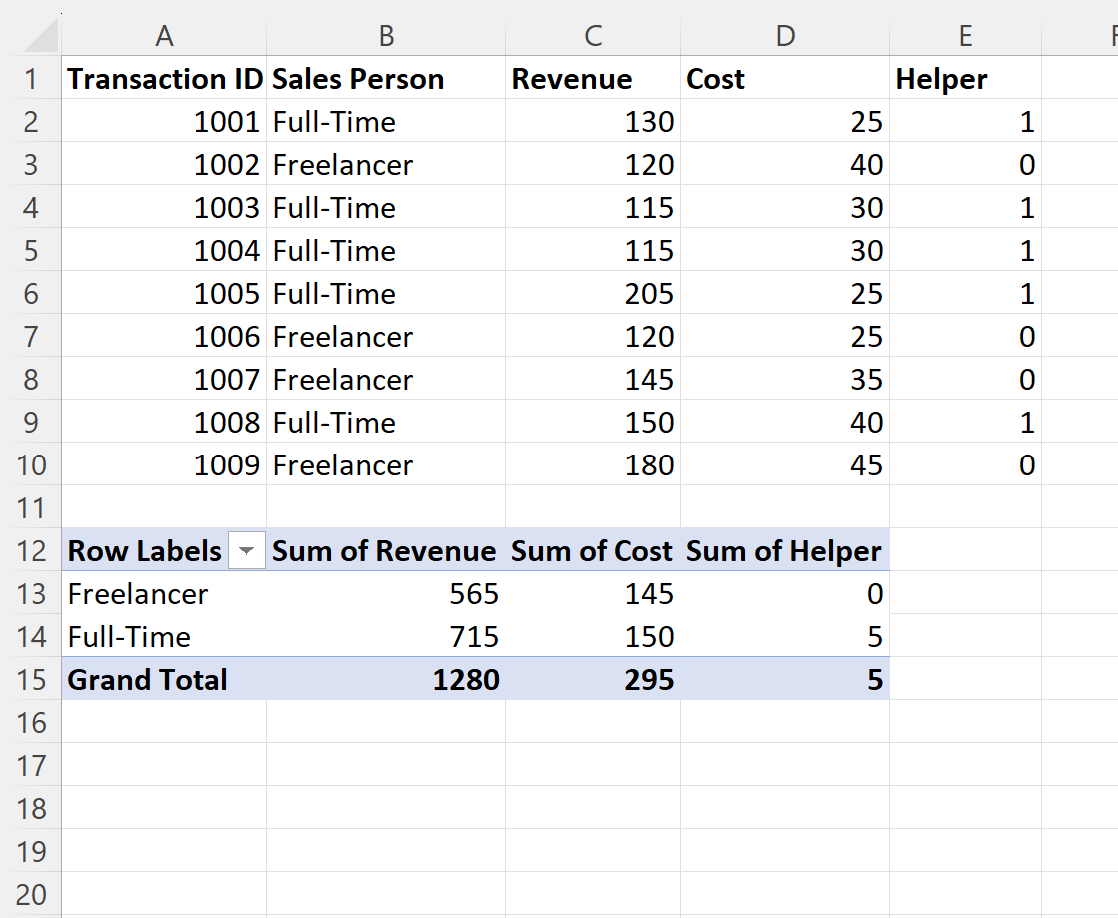
ขั้นตอนที่ 4: เพิ่มฟิลด์จากการคำนวณ
ต่อไป เราจะเพิ่มเขตข้อมูลจากการคำนวณลงใน PivotTable โดยคลิกค่าใดๆ ใน PivotTable จากนั้นคลิกแท็บ การวิเคราะห์ PivotTable จากนั้นคลิก เขตข้อมูล รายการและชุด จากนั้นคลิก เขตข้อมูลจากการคำนวณ :

ในหน้าต่างใหม่ที่ปรากฏขึ้น ให้ป้อน “จำนวนโบนัส” ในช่องชื่อ จากนั้นป้อนข้อมูลต่อไปนี้ในช่องสูตร:
=IF('Helper'>0, ('Revenue'-'Cost')*.3, ('Revenue'-'Cost')*.1)
จากนั้นคลิก เพิ่ม แล้วคลิก ตกลง
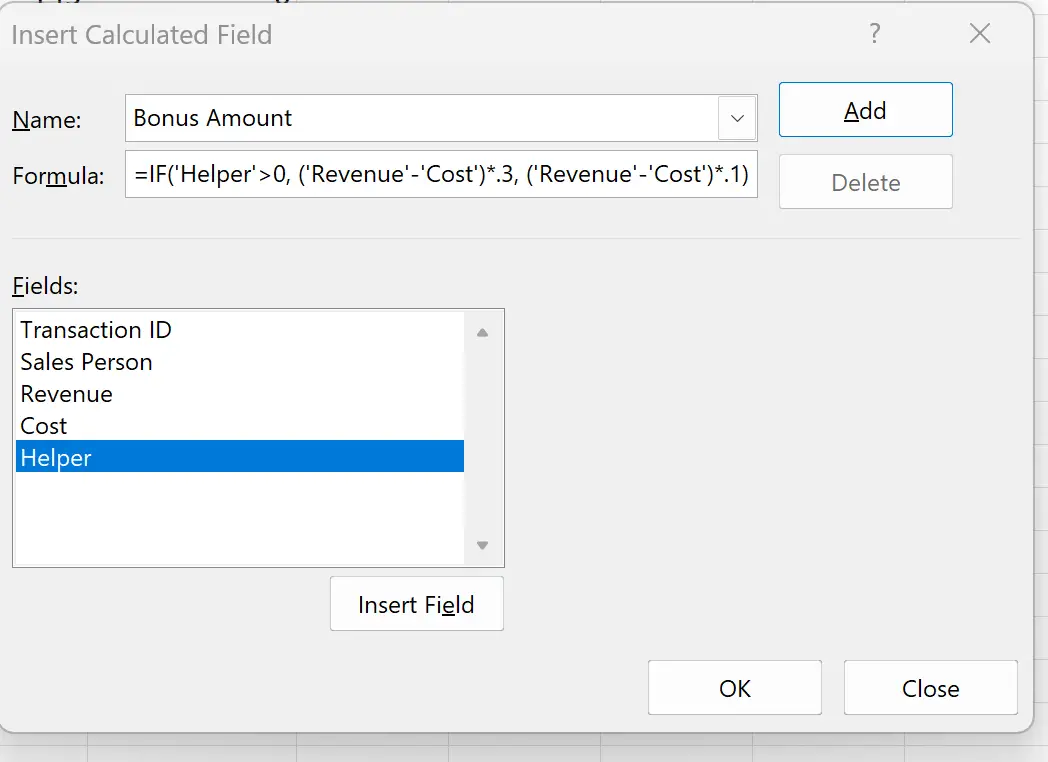
ฟิลด์ที่คำนวณได้นี้จะถูกเพิ่มลงในตารางสรุปโดยอัตโนมัติ:
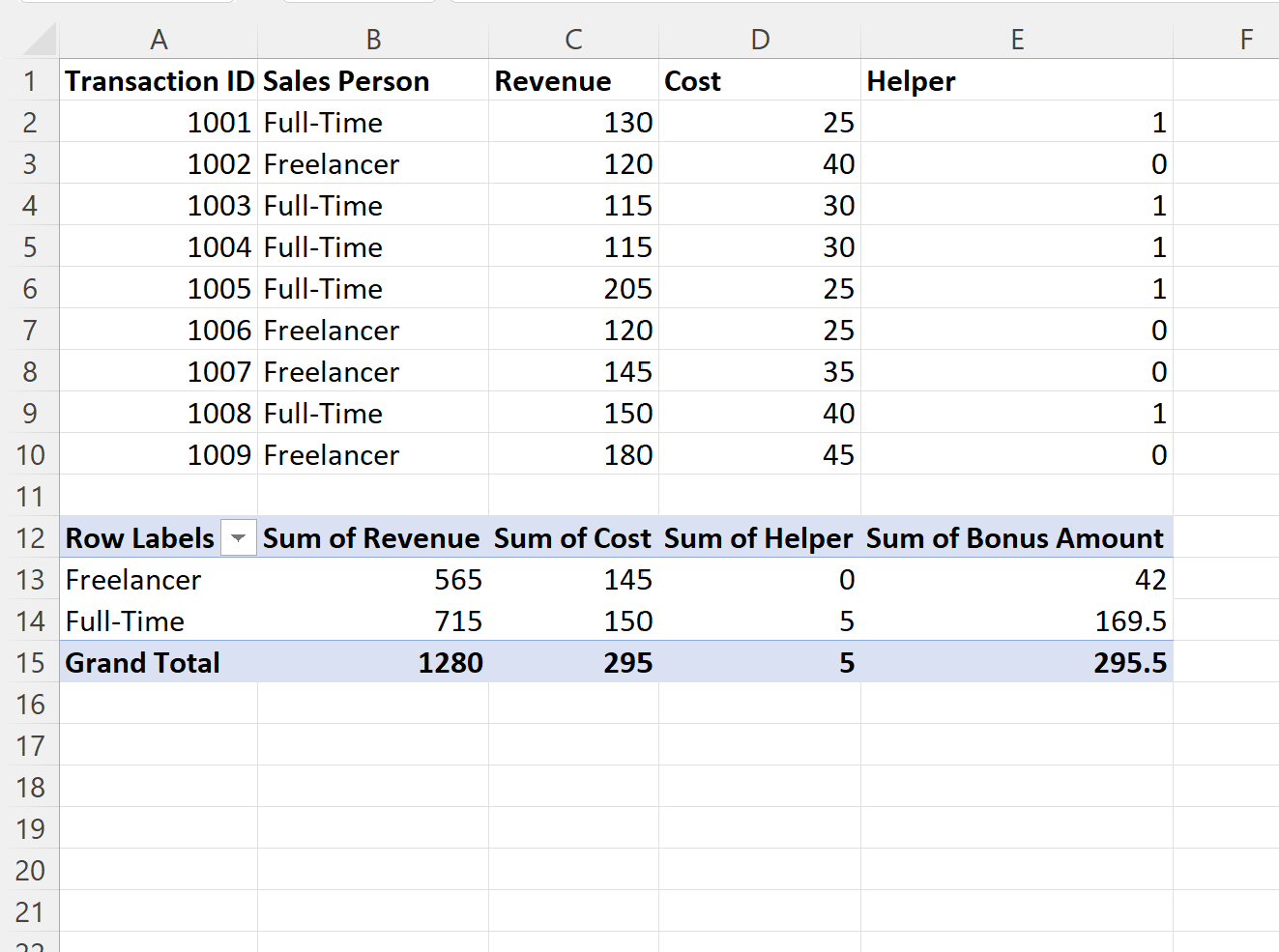
เราจะเห็นว่าคอลัมน์ใหม่ที่เรียกว่า ผลรวมของจำนวนโบนัส สามารถใช้คำสั่ง IF เพื่อคำนวณมูลค่าโบนัสได้สำเร็จ
โดยเฉพาะ:
- โบนัสสำหรับฟรีแลนซ์คำนวณดังนี้: (565-145) * .1 = 42
- เบี้ยประกันภัยสำหรับคนทำงานเต็มเวลาคำนวณได้ดังนี้ (715-150) * 0.3 = 169.5
หมายเหตุ : หากคุณต้องการลบคอลัมน์ตัวช่วยออกจากตาราง Pivot สุดท้าย เพียงคลิกขวาที่คอลัมน์ Helper Sum ในตาราง Pivot จากนั้นคลิก “Remove Helper Sum” จากเมนูแบบเลื่อนลง
แหล่งข้อมูลเพิ่มเติม
บทช่วยสอนต่อไปนี้อธิบายวิธีการทำงานทั่วไปอื่นๆ ใน Excel:
วิธีเพิ่มสองคอลัมน์ลงในตารางเดือยใน Excel
วิธีลบสองคอลัมน์ในตารางสาระสำคัญใน Excel
Excel: ค้นหาเปอร์เซ็นต์ความแตกต่างระหว่างสองคอลัมน์ในตารางสรุป